En kärna är en kärnkomponent i vilket operativsystem som helst. Det fungerar som ett gränssnitt mellan maskinvaran och programvaran som allokerar maskinvareresurser till systemprocesser. Eftersom varje element i ett Linux-operativsystem är uppbyggt kring det kräver den ökande mjukvaru- och hårdvarufinessen fullt kärnanvändning. Därför är Linux-kärnor alltid under utveckling med regelbundna uppdateringar och versionversioner. På samma sätt är uppdatering av kärnor ett perfekt sätt att säkerställa att enheter och programvara fungerar som bäst.
Manjaro erbjuder olika sätt att identifiera, uppgradera, nedgradera eller lägga till nya / gamla kärnor. Manjaro erbjuder ett fantastiskt grafiskt användargränssnitt som kallas Manjaro System Manager för kärnhantering. Dessutom tillhandahåller Manjaro-pakethanteraren Pacman också kärnversionshantering.
Men den bästa funktionen som skiljer Manjaro Linux är dess verktyg för hantering av hårdvarudetektering mhwd-kernel som möjliggör enkel hantering och installation av flera kärnor.
I den här artikeln demonstrerar vi användningen av Manjaro-kommandoradsterminalen och GUI för att uppdatera, lägga till och ta bort versionerna av Manjaro-kärnan.
Byt Manjaro-kärnor via CLI
Manjaro-kärnversionens tillägg, uppdatering, nedgradering och borttagning kan ske på två sätt, dvs.e., Pacman och Manjaro hårdvarudetekteringsverktyg (mhwd). Detta avsnitt diskuterar hur man byter kärnor med Manjaro-pakethanteraren Pac Man och dess unika funktion mhwd-kärna, sida vid sida.
Pac Man: använder det officiella manjaro-arkivet för att uppgradera paketdatabasen och alla systempaket.
mhwd-kärna: manjaro hårdvarudetekteringskommando unik funktion som ger enkel installation och hantering av systemkärnor.
Identifiera kärnan som används
Innan du påbörjar processen med uppgradering / nedgradering av kärnversion, identifierar du aktuell versioninformation via kommandot mhwd-kernel:
[e-postskyddad]: ~ $ mhwd-kernel -liFör närvarande igång: 5.9.16-1-MANJARO (linux59)
Följande kärnor är installerade i ditt system:
* linux59
Ovanstående kommando matar ut systemkärnversionen, 5.9.16-1-MANJARO, tillsammans med listan över installerade kärnor.
Uppgradera kärnan
En av de andra kännetecknen för Manjaro är användningen och installationen av flera Kernel-versioner, liksom användarens tillgång till blödande kärnor.
Använd Pac Man kommando för att lista alla kärnversionspaket med 5.x och nedan:
[manjaro @ manjaro ~] $ pacman -Ss linux5 * | grep "kärna och moduler"Linux414-kärnan och modulerna
Linux419-kärnan och modulerna
Linux44-kärnan och modulerna
Linux49-kärnan och modulerna
Linux510-kärnan och modulerna
Linux511-kärnan och modulerna
Linux512-kärnan och modulerna
Linux54-kärnan och modulerna
Linux59-kärnan och modulerna
Linux-rt-lts-manjaro-kärnan och modulerna
Linux-rt-manjaro-kärnan och modulerna
Linux54-rt-kärnan och modulerna
Linux59-rt-kärnan och modulerna
Ovanstående kommando matar ut alla kärnversioner, medan kärnor med "rt" representerar instabil eller realtidsutlösning av kärnor.
Använd något av följande kommandon för att lägga till den nya kärnan i den installerade listan:
[manjaro @ manjaro ~] $ sudo mhwd-kärna -i linux510Eller
[manjaro @ manjaro ~] $ sudo pacman -S linux510Som visas ovan är det inte nödvändigt att lägga till hela kärnversionsnumret. På samma sätt är det viktigt att notera att Manjaro automatiskt uppdaterar alla moduler i den nyligen installerade versionen från en gammal. Till exempel att uppdatera från 59 till 5.10, manjaro uppdaterar automatiskt moduler i 5.19 med alla moduler i 5.14.
Ovanstående kommando håller den gamla kärnan så att systemet tillåter användare att välja kärnpreferens vid startskärmen.
rmc-alternativ
De mhwd-kärna kommandot rmc alternativet spelar en viktig roll, eftersom det raderar den befintliga kärnan vid installationen av den nya kärnan. Däremot rekommenderar Manjaros officiella webbplats att behålla den gamla under ett kort intervall när systemet uppdaterar blödningskärnan.
[manjaro @ manjaro ~] $ sudo mhwd-kärna -i linux510 rmcI vilket fall som helst konfigurerar Manjaro automatiskt den nya kärnan; när du är klar startar du om för att göra ändringarna effektiva.
Avinstallera kärnor
Innan du försöker ta bort någon kärna, se till att den för närvarande inte används av Manjaro. Det är nödvändigt att ta bort totalt tre huvudelement, kärnan, dess rubrik och dess extra moduler, för att ta bort / avinstallera från systemet.
Använd mhwd-kärna kommando för att ta bort kärnhuvuden:
[manjaro @ manjaro ~] $ sudo mhwd-kärna -r linux510Använd följande Pac Man kommando för att ta bort alla kärnelement på en gång:
[manjaro @ manjaro ~] $ sudo pacman -R linux50 linux50-headers linux50-extramodulerNotera: Ovanstående kommando kan generera ett fel om något av treelementet inte finns i systemet. På samma sätt, om Manjaro är en virtuell maskin, raderar detta kommando inte några kärnor som innehåller nödvändiga element för virtualiseringsprocessen.
Byta kärna via GUI
Manjaro Setting Manager erbjuder en serie inställningar som är unika för dess distribution för hårdvarukonfiguration och kärninstallation. Tryck på "Windows" -tangenten och skriv "Manjaro Setting Manager" för att visa GUI.
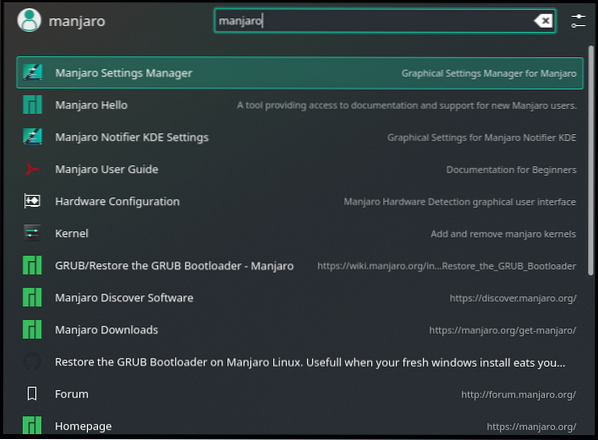
Välj "Kernel" för att öppna Manjaro GUI-kärnhanteringsverktyget. Den visar också alla tillgängliga kärnversioner och befintliga kärndetaljer.
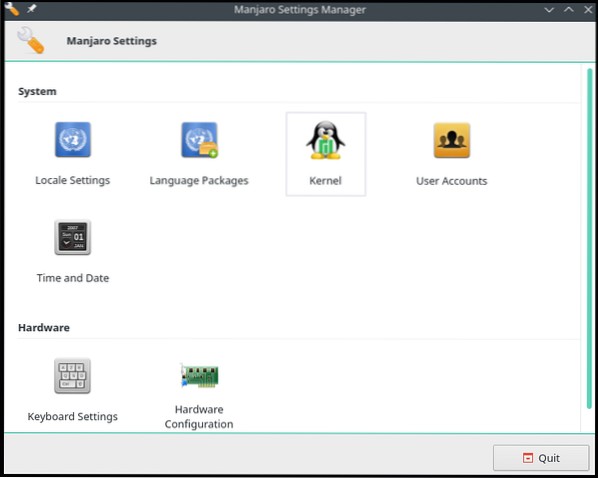
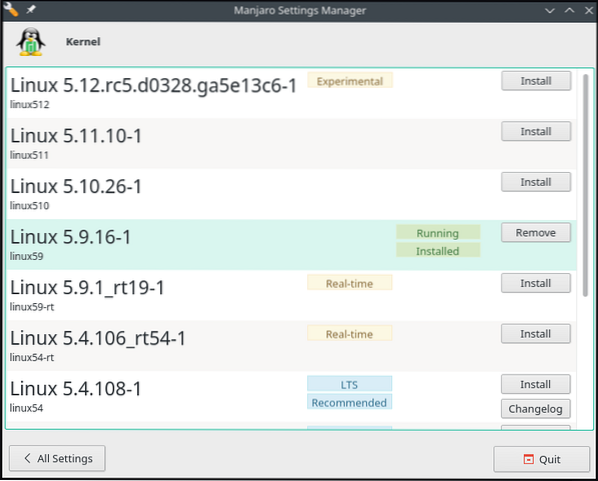
Uppgradera kärnan
Välj någon av de tillgängliga versionerna och klicka på installera för att lägga till en ny kärna. En skärm dyker upp för användarautentisering. Ange dina uppgifter för att starta installationsprocessen.
Observera att kärnorna i realtid endast betjänar applikationsanvändare i realtid som kräver liten eller ingen försening i I / O. Som jämförelse är den experimentella kärnan nästa kandidat i släppet.
Nedgradera kärnan
Eftersom varje ny kärnutgåva lägger till säkerhetsuppdateringar och drivrutiner är det lite oklokt att nedgradera kärnversionen. Ibland fungerar dock gamla kärnversioner bättre än den nya versionen. Välj en äldre version under 5 år.9 och klicka på installera.
Avinstallera Kernel
Klicka på 'avinstallera' för att rensa kärnan. Kom ihåg att inte ta bort / avinstallera kärnan. Byt till en annan kärna på startskärmen och avinstallera den som inte krävs.
Slutsats
Artikeln täcker olika sätt att ändra Manjaro-kärnversioner. Vi diskuterade Manjaro Hardware Detection Tool och Manjaro Package Manager-kommandon, mhwd-kernel och Pacman-kommandon för att lägga till, ta bort och uppdatera kärnversioner. Vi diskuterade också Manjaro GUI Kernel Management-verktyget som ger en lista över tillgängliga kärnor att välja mellan föråldrade och senaste kärnversioner.
 Phenquestions
Phenquestions


